閱讀本文,了解如何借助市場上最好的 DVD 翻錄工具將 DVD 媒體複製到 Flex 串流媒體伺服器的完整指南。我們還將提供有用的提示,以確保向 Plex 媒體伺服器的檔案傳輸過程更加順暢。
說到串流媒體服務,Plex 應用程式是最獨特的應用程式之一,因為它能夠管理上傳到其媒體伺服器的檔案。這使得該工具成為遷移到 Plex 後管理電影和節目的良好選擇。不幸的是,Plex 無法處理原始形式的 DVD 文件,因為它們尚未進行數位遷移。在本文中,我們將提供完整的指南,幫助讀者了解如何 將 DVD 傳輸到 Plex 媒體伺服器,使在可存取 Plex 串流媒體的現代裝置上觀看 DVD 影片更加方便。

第1部分。 將DVD傳輸到Plex之前的準備
本指南將首先介紹在將 DVD 傳輸到 Plex 之前必須考慮的便利提示。請記住,所有這些都適用於不同的 DVD 內容,無論是電影還是電視節目家庭發行版。
了解 Plex 的兼容格式
Plex 支援大多數視訊格式,包括 MP4、MKV、AVI、MOV、WMV 和 FLV。但是,我們建議選擇比特率較低的格式,以使視訊串流更流暢,並且不需要複雜的轉碼。雖然 Plex 可以播放 MKV,其高品質使得轉碼變得更加困難。
確保有足夠的硬碟空間
為了加快檔案遷移過程,請確保您的硬碟有足夠的額外空間,以使上傳過程更快。尋找您想要匯入的文件也將更加容易。
確保穩定的網路連接
您的網路連線對於提高匯入速度至關重要。如果您在 Plex 媒體伺服器上新增多季節目或系列劇,這一點尤其重要。
使用可靠的 DVD 翻錄軟體
選擇 DVD 翻錄軟體時,請使用具有多個數位檔案作為輸出設定的軟體。如果它可以調整視訊編碼器和位元率設置,它也會有所幫助。下一節推薦的工具就是一個不錯的選擇。
使用最佳格式為 Plex 翻錄 DVD
由於 Plex 是一種串流媒體服務,因此建議採用廣泛支援的格式。對於要新增至 Plex 的翻錄 DVD,MP4 格式是最佳選擇。它的比特率夠低,但能保證影片的品質。
第2部分。 如何將 DVD 傳輸到 Plex
2.1 使用 Blu-ray Master 免費 DVD 翻錄器將 DVD 翻錄成數位格式
現在我們已經討論了將 DVD 媒體數位化以使其與 Plex 相容的最佳格式,本文的這一部分將提供有關使用最可靠的 Windows 和 Mac DVD 翻錄工具的教程, 藍光大師免費 DVD 開膛手.
這款 DVD 翻錄程式相容於 Windows 11/10/8 和 macOS 10.12 或更高版本,針對現代電腦進行了最佳化,如果您想將 DVD 視訊轉換為與 Plex 相容的格式(例如 MOV、MKV、AVI、FLV 和 MP4,這是 Plex 媒體伺服器的最佳格式),它是最佳選擇。
此外,您還可以調整要轉換的影片的編碼器、解析度和位元率設置,以使其更適用於串流媒體服務。比特率調整對於 Plex 來說至關重要,因為更高的比特率需要轉碼。降低轉換後影片的位元率,以獲得更流暢的觀看體驗。
最後,該程式還可以使用必要的編輯工具,如影片裁剪器、修剪器和 3D 編輯器,以增強客製化。您還可以更改傳輸的電影的音軌和字幕以增加個性化。
請閱讀我們關於使用 Blu-ray Master Free DVD Ripper 的指南,以了解如何將其用作 DVD 媒體翻錄軟體。不要忘記先下載它,以便更輕鬆地完成每個步驟。
免費下載
對於 Windows
安全下載
免費下載
對於 macOS
安全下載
步驟1。使用電腦上的 DVD 驅動程式或外部 DVD 驅動程式開啟要傳輸至 Plex Media Server 的 DVD。等待您的電腦和 Blu-ray Master Free DVD Ripper 讀取光碟。完成後,選擇 載入光碟選項 使用翻錄軟體存取 DVD。點選 好的 確認您的選擇。

第2步。等待 Blu-ray Master Free DVD Ripper 讀取 DVD 的內容並等待它在軟體的主選單中顯示 DVD 媒體。
DVD 內容顯示後,按一下 查看 在每個掃描媒體旁邊標記。然後,點擊 瀏覽 設定電腦上儲存轉換後影片的位置。

步驟 3.選擇要從 DVD 進行數位轉換的影片後,選擇 轉變 開始將 Blu-ray Master Free DVD Ripper 掃描的 DVD 媒體數位化。最後等待轉換過程完成,然後在您設定的位置找到轉換後的數位檔案。

DVD 影片進行數位轉換後,您可以將其新增至 Plex 媒體伺服器,因為串流媒體服務現在可以輕鬆讀取您成功轉換的數位文件,特別是如果您使用了最適合 Plex 遷移視訊的 MP4 格式。
2.2 將翻錄的 DVD 傳輸到 Plex
現在您已將 DVD 媒體轉換為數位媒體,您只需要學習如何將這些影片傳輸到 Plex 媒體播放器的伺服器。要了解如何操作,請閱讀下面的指南。這可能很棘手,但遵循每個步驟將幫助您完成文件遷移過程。
步驟1。開啟 Plex Web App 用戶端並點選 設定 圖示.

第2步。在“設定”選單中,捲動至“管理”選項並選擇 圖書館。點選 新增庫 在“庫”選單中。

步驟 3.在彈出的庫類型選單中,選擇 電影.

步驟4。點選 新增資料夾 並選擇 瀏覽媒體播放器 開啟計算機的檔案管理器。找到儲存轉換後的 DVD 媒體的資料夾。
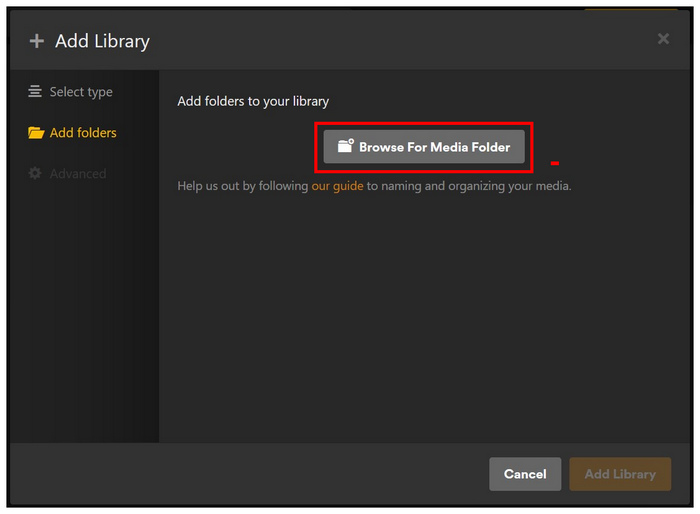
步驟 5。最後,找到儲存媒體的資料夾後,按一下 添加 並點擊確認您的選擇 新增庫 進入主圖書館菜單。

現在影片已新增至 Plex 媒體伺服器,您可以在任何可以下載 Plex 應用程式的裝置上觀看它。一些流行的選項包括 Google TV、Apple TV、智慧電視、Android、iOS、Windows 和 Mac。
第 3 部分。 關於如何將 DVD 翻錄到 Plex 的常見問題解答
-
我可以將 DVD 複製到 Plex 伺服器嗎?
是的,你可以。但是,您需要先將它們轉換為數位形式。您需要一個 DVD 翻錄工具才能實現這一點。
-
為 Plex 翻錄 DVD 的最佳格式是什麼?
MP4 是 Plex 影片的最佳格式。它是最受支援的視訊格式。它的比特率也足夠低,以實現更流暢的串流媒體播放。
-
我可以將電影添加到 Plex 的任何地方嗎?
是的,Plex 支援多種視訊來源。其中包括下載的影片。您也可以將 DVD 轉換為數位格式後再新增。
-
為 Plex 翻錄 DVD 的最佳方法是什麼?
Blu-ray Master Free DVD Ripper 是最佳選擇。該軟體免費且易於使用。它還可以調整視訊的位元率,以便在 Plex 端更快地進行轉碼。
-
將 DVD 轉換為 Plex 很難嗎?
不,不是。您只需要學習如何翻錄 DVD。 Blu-ray Master Free DVD Ripper 讓這一切變得簡單。
結論
現在我們已經為您提供了有關 DVD 到 Plex 視訊檔案遷移的詳細指南,本文將幫助您提高視訊串流的享受。下載 Blu-ray Master Free DVD Ripper 並立即開始將您的 DVD 媒體數位化。

